Ajouter des ressources supplémentaires aux questions
La base de données de ressources
Les images, sous forme de photos, vidéos et clips sonores, font souvent partie intégrante des questions que vous créez. Les types de questions, tels que Libeller image et Glisser-déposer image, sont de nature graphique mais n'importe quel type de question peut comprendre des ressources complémentaires. Le Designer comporte un mode d'observation qui, lorsqu'il est activé, force l'étudiant à visionner ou écouter une ressource avant de pouvoir répondre à la question.
Avant de pouvoir joindre une ressource à une question, elle doit tout d'abord être ajoutée à la base de données Ressources interne du programme. Par défaut, il est stocké dans C:\Program Files\NetSupport\NetSupport School\Resources, mais l'emplacement peut être modifié en sélectionnant l'icône Options ![]() dans le ruban et en cliquant sur Modifier les options du programme.
dans le ruban et en cliquant sur Modifier les options du programme.
Pour renseigner la base de données, sélectionnez l'onglet Ressources dans le ruban. La liste des ressources s'affiche.
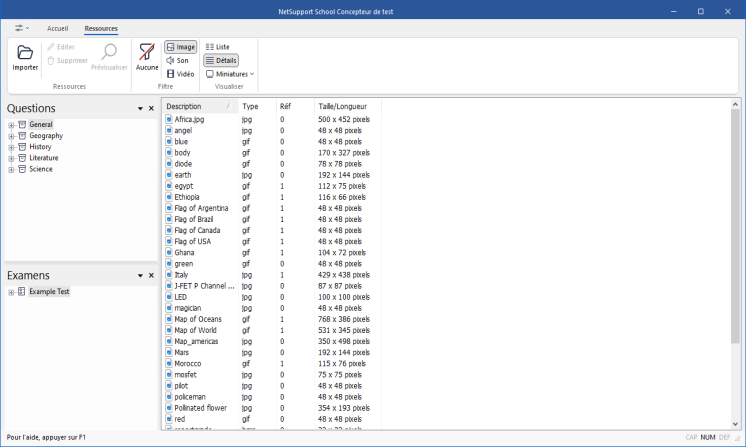
Fenêtre du Test Designer NetSupport School
Une série d'outils sont à votre disposition pour vous permettre d'importer et de gérer les éléments. Avant d'importer une nouvelle ressource, sélectionnez la catégorie appropriée, Image, Son ou Vidéo dans la section Filtre du ruban. Cela permet de faire en sorte que chaque type de ressource soit stocké dans le dossier approprié à l'intérieur de la base de données.
Cliquez sur Importer et recherchez le fichier requis. Vous pouvez aussi tout simplement glisser-déposer le fichier directement dans la liste, à partir de son emplacement, en utilisant Windows Explorer.
Lorsque vous ajouterez vos ressources à une question, vous pourrez importer les fichiers qui ne sont pas déjà dans la base de données.
Ajouter des ressources à une question
Chaque Assistant de Question vous invitera à ajouter des ressources en temps voulu.
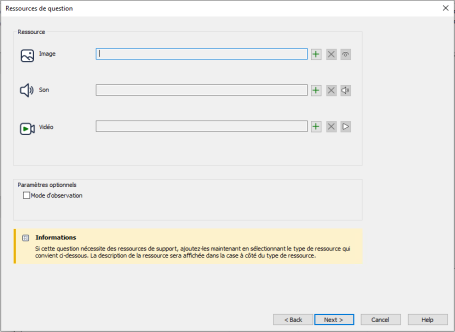
Boîte de dialogue Ressources de question
-
Déterminez le type de ressource approprié (image, son ou vidéo) et cliquez sur l'icône Ajouter
 . La liste des ressources pour le type sélectionné sera affichée.
. La liste des ressources pour le type sélectionné sera affichée. -
Si le fichier requis a déjà été importé dans la base de données surlignez-le dans la liste et cliquez sur Utiliser. Vous pouvez avoir un Aperçu des fichiers avant de les sélectionner.
Ou
Pour ajouter une nouvelle image à la liste, cliquez sur Importer et parcourir pour rechercher le fichier. Une fois le fichier sélectionné vous pouvez en avoir un aperçu pour vérifier que vous avez le bon fichier. Il est également important d’inclure une description appropriée de l’image car c’est ce qui est donné dans la liste des Ressources à la place du nom. Après avoir ajouté l’image dans la liste cliquez sur Utiliser pour associer l’image à la question.
-
Cliquez sur Suivant.
Mode Observation
Grâce à cette option, vous pouvez obliger les Etudiants à visualiser un fichier de ressource avant que la question n’apparaisse ; ils ne pourront pas visualiser la ressource dans la question. Lorsque l’examen est exécuté sur les machines Etudiants, ils seront avertis que le média de la question ne sera présenté qu’une seule fois. Si cette option est sélectionnée, vous ne pourrez pas poursuivre tant qu’une ressource n’aura pas été ajoutée à la question.
Voir aussi :
